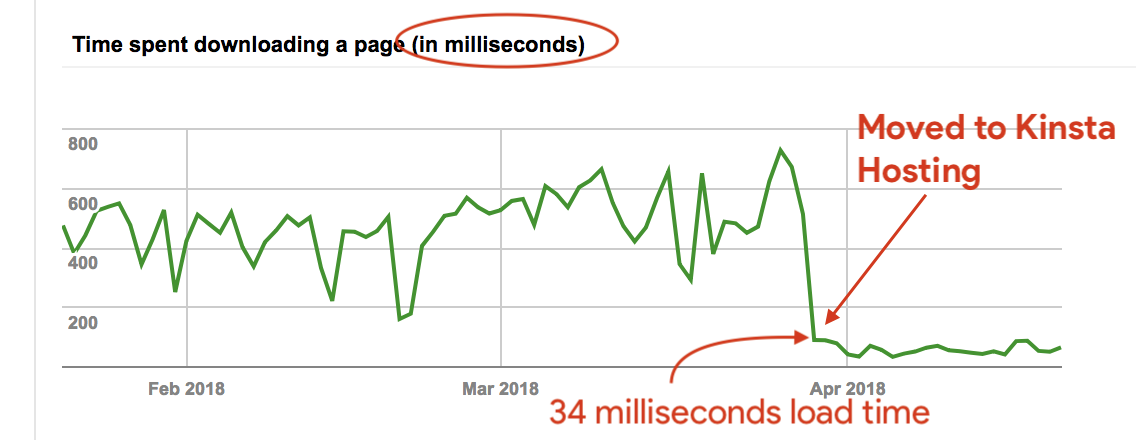Kinsta –モダンで安全、そして超高速のWordPressホスティング
公開: 2018-01-20
WordPressサイトに適切なホスティングプロバイダーを選択することは、すべてのユーザーにとって重要なコンポーネントであり、最初のステップです。 個人的にはsince 2007個人ブロガー、プラグイン開発者、WordPressコンサルタントなどとしてWordPressサイトに取り組んでいます。 過去11年間、私はさまざまなWordPressホスティングプロバイダーと協力して、環境の安全性と信頼性のセットアップを支援してきました。
CrunchifyはKinstaWebHostingで誇らしげにホストされています。
私は主にホスティングプロバイダーの3つの主要コンポーネントを探しています。
- 信頼性
- 可用性
- 安全
私の意見では、各WordPressホスティングプロバイダーは、価格に関係なく、上記の3つのコンポーネントすべてをサポートする必要があります。
2週間が経ちましたが、Kinsta Hostingプロバイダーに取り組んでおり、ようやく最高のManaged WordPress Hostingプロバイダーの1つを見つけたようです。 昨年、たくさんの友達から聞いて、ようやく取り組む機会を得ました。
テスト用に複数のライブサイトとステージングサイトを作成し、新しいサイトを削除して作成し、バックアップを実行しました。これは問題なく機能し、 Kinsta Hostingについての私の意見を共有したいと思います。
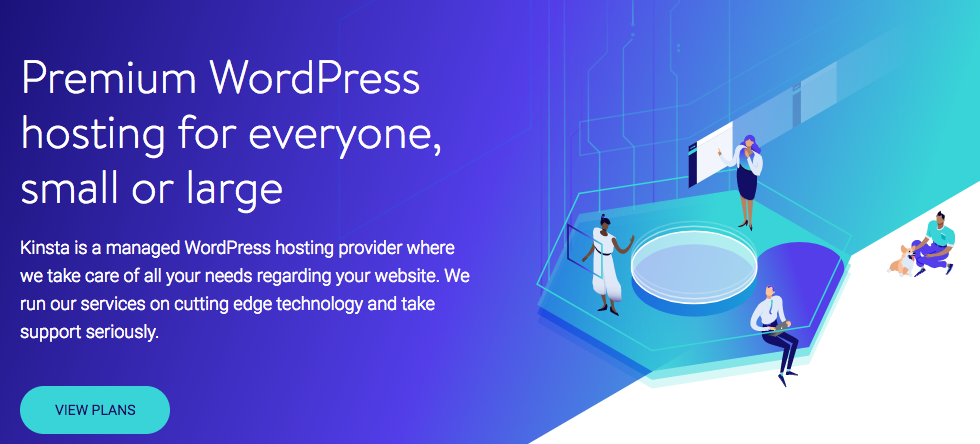
あなたが初心者のブロガーまたはプロのブロガーであるならば、WordPressサイトを管理することは大きくて責任のある仕事です。 私たちはあなたの最初のブログを始める方法についての完全なチェックリストを持っています。 ドメインを取得した後にわかるように、ホスティングプロバイダーの設定は重要な機能です。
私の個人的な意見では、ホスティングプロバイダーは以下のすべての機能を提供する必要があります。
- 信頼性が高く、安全で、非常に高速な環境。
- 基本的なDNS設定パネル。
- 移行パネル。 VaultPressが最高のバックアップおよび移行ソリューションの1つであることをご存知のように、Kinstaも同じものを提供しています。
- より良い分析。 私は個人的にCrunchifyでGoogleAnalyticsを使用しています。
- すべてのサイトをサポートするシンプルなダッシュボード。
- シンプルなバックアップソリューション。
- 完全なSSLソリューション。
- phpMyAdminのようなシンプルなデータベースアクセスユーティリティ。
- ローカルテスト用のシンプルなワンクリックステージングユーティリティ。
- WordPressのインストールをシングルクリックします。
- といくつか..
Kinstaでの私の個人的な経験では、デフォルトで上記のすべての機能を提供し、 MyKinsta Panelからさらに多くの機能を提供します。 これについては、以下のセクションで詳しく説明します。
Kinstaの主な機能を見てみましょう。
1. GoogleCloudホスティング
Googleは、現在の世界で最高のクラウドサービスプロバイダーの1つです。 AmazonAWSとMicrosoftAzureに続いて、Googleはクラウドサービスで3rd placeになると思います。 私は個人的に、他のユースケースや自分のいくつかのアプリケーションをホストするために多くのGoogle CloudServerを使用しています。 昨年GoogleCloud Nextイベントにアクセスしたとき、彼らがデータセンターとクラウドサービスに対して行っていることに驚いていました。
これがGoogleCloud Google Cloud Next 2017の概要です。
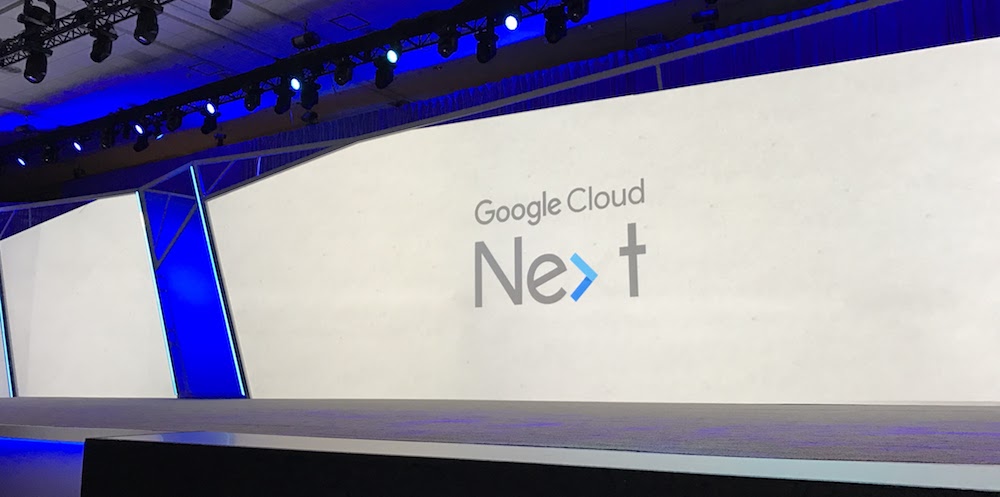

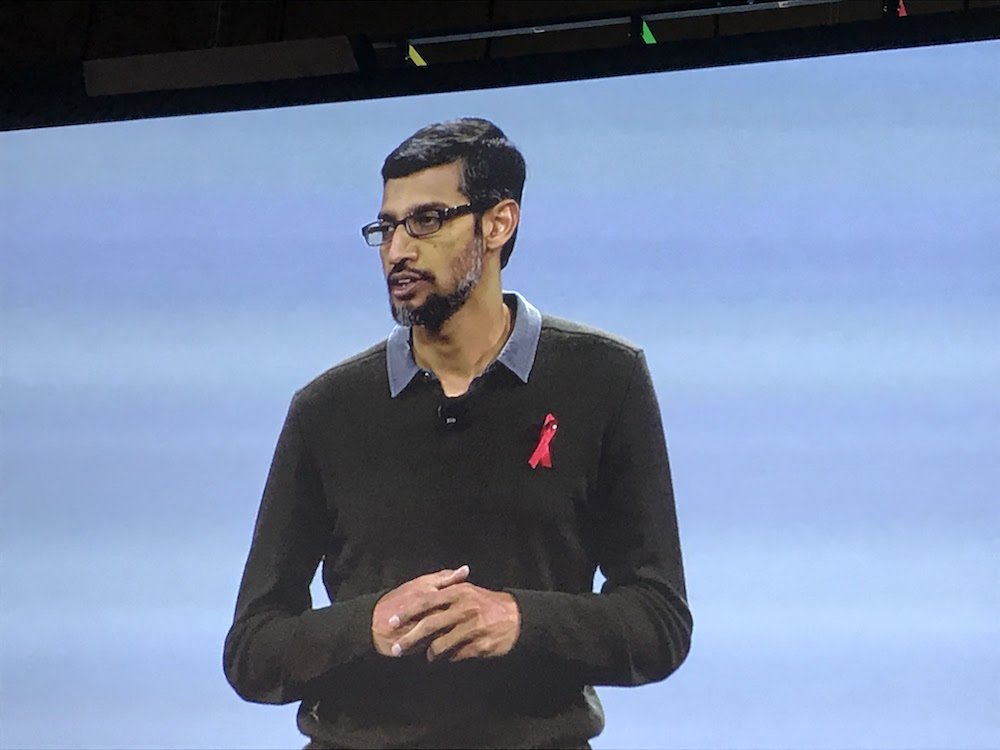
KinstaのすべてのホスティングサーバーはGoogleCloudでホストされており、信頼性とセキュリティが気に入っています。
2.最高速度に最適化された環境
Kinstaはあなたのサイトをより速く運営するための最高の機能のいくつかを提供します。
- Nginx
- ApacheまたはNginx? まだ疑問に思っていますか? まあ、私の意見では、NginxプロバイダーはApacheよりもいくつかのオプションと機能を提供しています。
- LXDコンテナ
- 自動スケーラビリティを備えた最高の分離ソリューションを提供します。
- PHP 7
- これは大きくはありませんが、PHP5.xを提供しているホスティングプロバイダーは他にもたくさんあります。
- MariaDB
- 自動スケーラビリティ
- New RelicMonitoring
- これは、perfmon統計を取得するためのPHP監視ツールです。
3.以下のすべての機能を備えた最高の安全な環境
- 完全なSSLサポート(無料)
- 今日、GoogleはSSL証明書を持ってSERPで上位にランク付けすることを強くお勧めします。
- ハードウェアファイアウォール(Google Cloud Infrastructureが提供)
- 稼働時間の監視
- 稼働時間の監視は、どのサイトでも重要な機能です。 サイトに何か問題が発生したかどうかをすぐに知る必要があります。 インシデントが発生した場合は、常にユーザーに通知することをお勧めします。
- DDosの検出とアラート
- Google Recaptcha、Secure WP-Adminページ、およびその他の多くの方法を使用して、DDoS攻撃からサイトを保護することができます。 Kinstaは、これらすべてをデフォルトで提供します。
キンスタと2週間近く遊んだ後、私は彼らが顧客に提供するサービエが本当に好きです。

キンスタの費用はいくらですか?
Kinstaの基本プランは$30/monthからです。 ええ、上記のすべての機能とセキュリティは、月額わずか30ドルで開始できます。 年間料金オプションを利用するメリットの1つは、常に2 months freeになることです。
彼らはあなたのサイトのニーズに対応するために異なる層を持っています。
- スターターキット–月額$ 30
- 最大2万回の訪問
- プロキット–月額$ 60
- 最大40k回の訪問
- ビジネスオプション–月額100ドルから月額400ドル
- 最大60万回の訪問
- エンタープライズオプション–月額600ドルから月額900ドル
- 最大150万回の訪問
どうやって始めるのか?
ステップ-1登録
開始するには、https://kinsta.com/plans/ページにアクセスしてください。 アカウントにサインアップしたら、最初のサイトを追加します。
サイトを追加するには、以下の詳細を入力してください。
- サーバーの場所(デフォルトを選択–地理的な場所に基づく)
- サイトの名前
- 選択:新しいWordPressインストールを追加する
- サイトタイトルと管理者ユーザー名を入力します
- 管理者パスワードを保存する
- WooCommerceをインストールするかどうかにかかわらず、管理者の電子メールを提供し、オプションを選択します
すべてをバックグラウンドでセットアップするには、 upto 5 minutesかかる場合があります。 タブを更新するだけで、[サイト] Sites Tabが表示されます。
ステップ-2移行オプション
あなたがあなたの真新しいサイトを始めたいならば、あなたはあなたのインストールとセットアップで行くのにすべて良いです。
あなたがmigrate your siteしたいなら、あなたは幸運です。 Kinstaは、サイトをシームレスに移行するための非常に優れたUIを提供します。 It's totally Free.
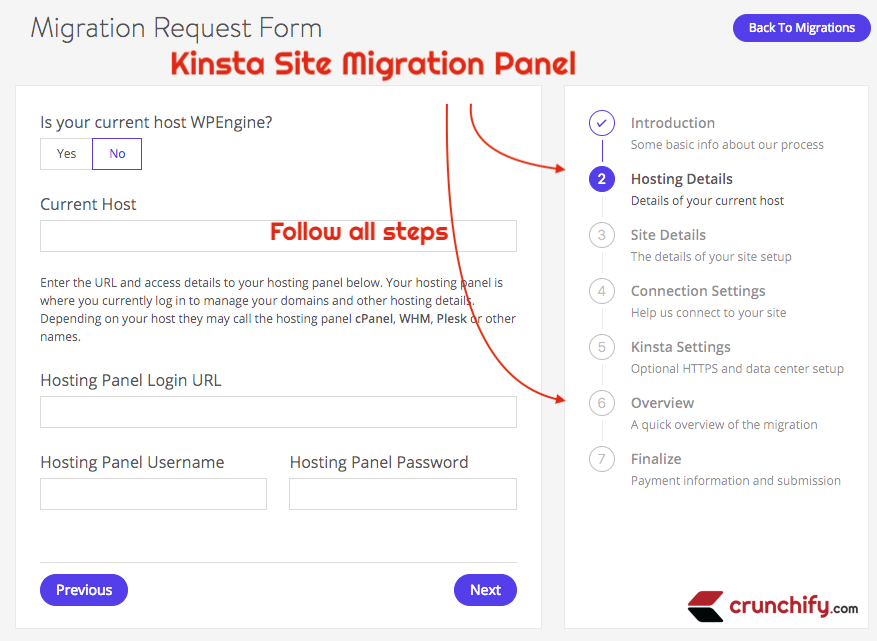
ステップ-3素敵なUIとダッシュボード
移行が完了したら、または最初のサイトを作成した後、 Sites Tabに移動し、 Info linkに移動して、すべてのサイトの詳細を取得します。
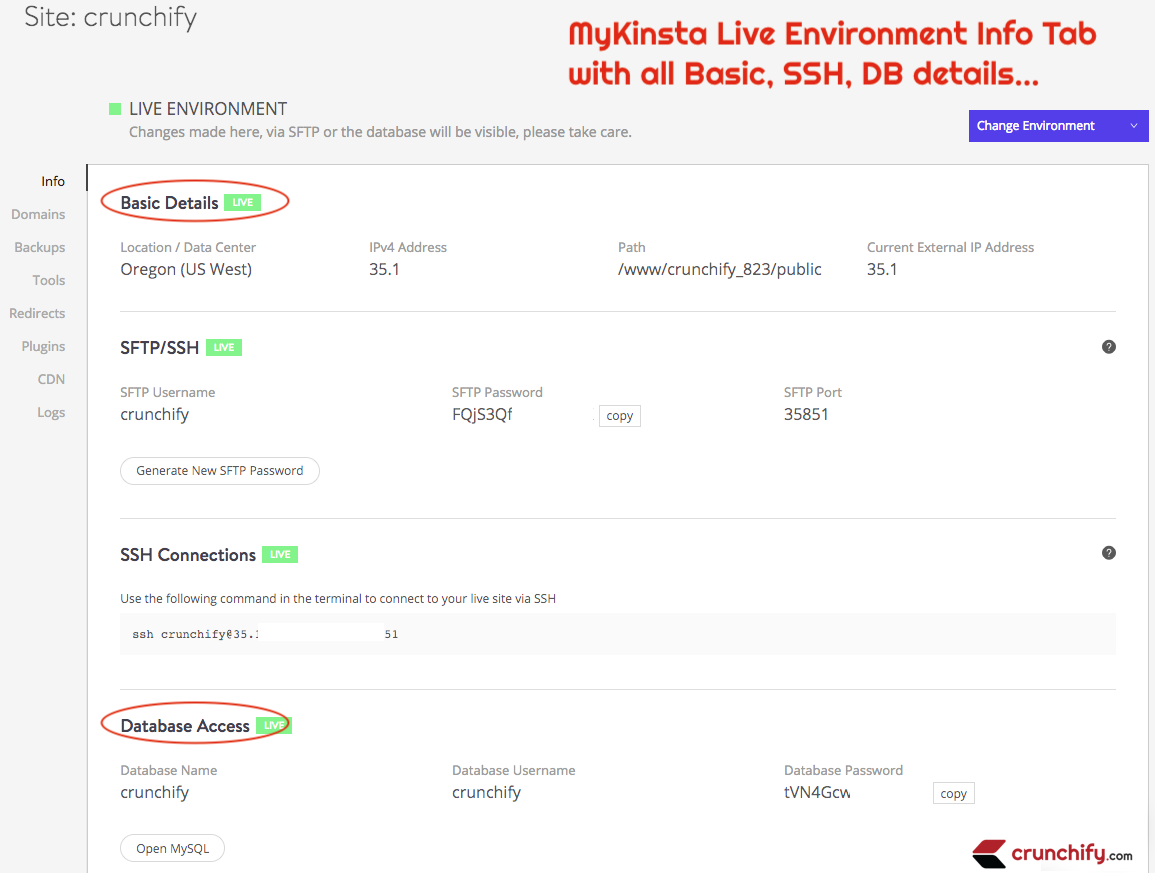
Kinstaは、シンプルなUIインターフェイスを備えた優れたツールも提供します。
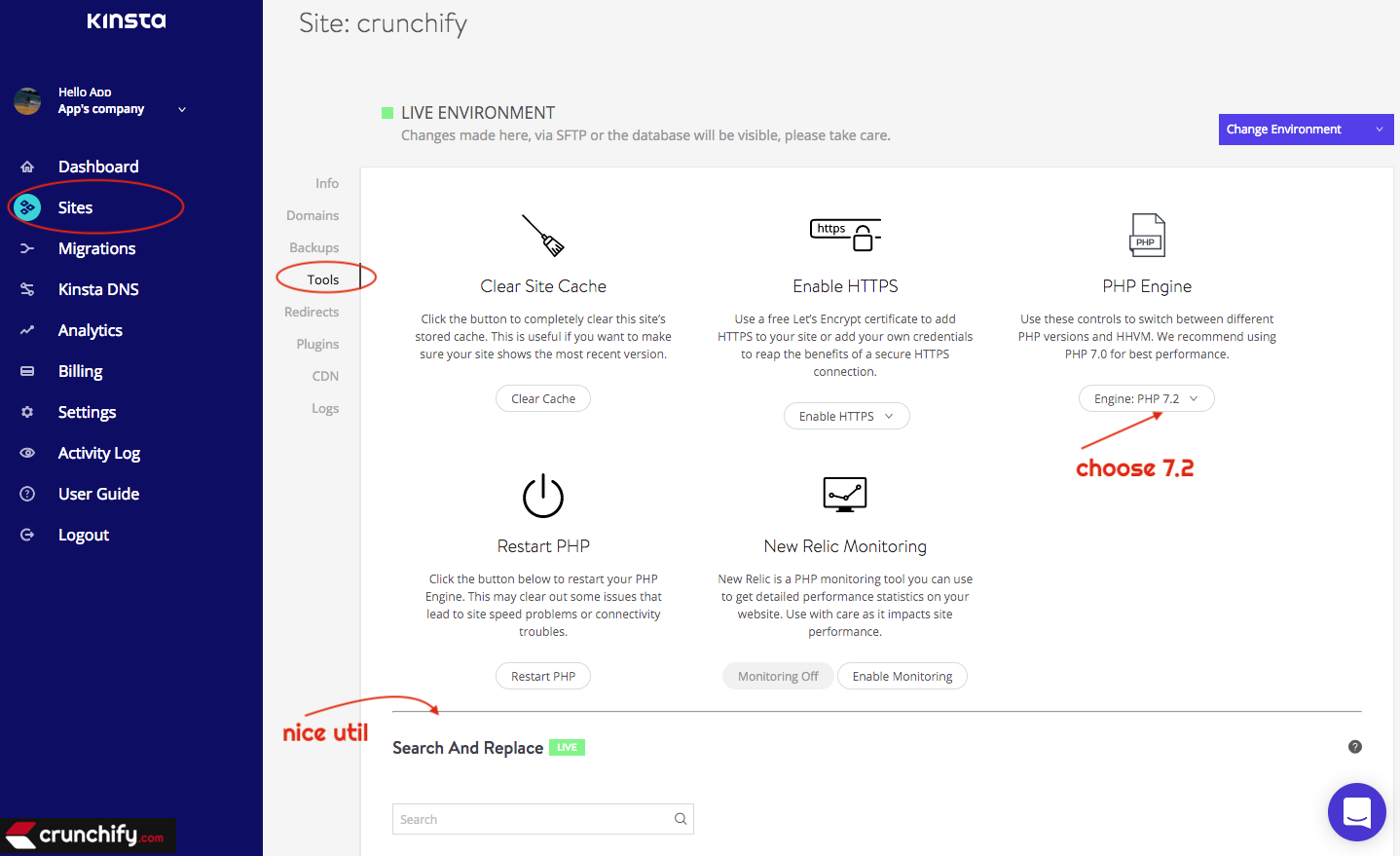
ステップ-4自動バックアップ
Kinstaは自動バックアップも提供しています。 システムは毎日のバックアップを自動的に作成し、シングルクリックオプションで手動でバックアップを作成するオプションを提供します。
Kinstaは、最後の14 backupsを無料で保存します。 VaultPress personal planを比較すると、この設定で直接$39節約できます。
ステップ-5ステージングサイト
WordPressコンサルタントとして、私は非常に多くのクライアントと仕事をしています。 私が最初に行うことは、ステージング環境に新しいサイトをセットアップし、徹底的なテストの後にすべてをLiveに移動することです。 クライアントのステージングオプションが表示されないことがあり、作業が完了した後、作業してサイトを移行するのが少し難しくなります。
Kinstaのシンプルなワンクリックオプションでステージングサイトを作成するのは本当に素晴らしいです。 以下のPush Staging to Liveオプションをご覧ください。
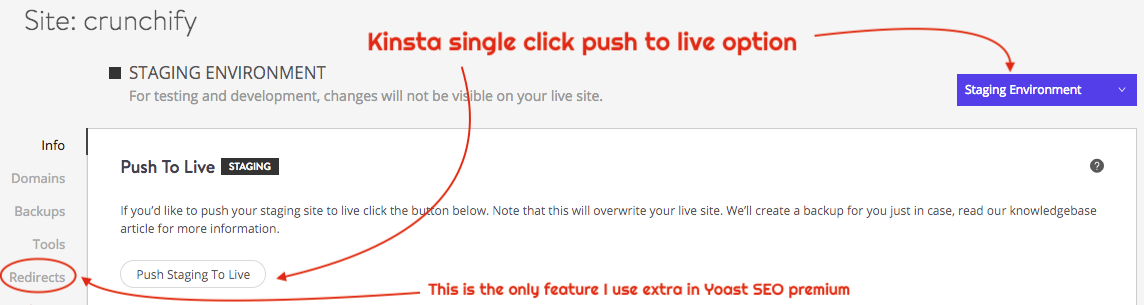
上記のリダイレクトオプションに気づきましたか?
ええと、私はYoast SEO premiumを使用していて、個人的にはYoastプラグインのリダイレクトオプションのためだけにすべてのお金を払っていると感じています。 さて、ここにあなたはキンスタ計画の一部としてこのリダイレクトオプションを持っています、そしてあなたがたくさんのリダイレクト要求の必要性を持っているときあなたはそれを気に入るはずです。 ここでYoastプレミアムプラグインをsave $89できます。
最後に、Kinstaは市場で入手可能な最高のWordPress managed hosting serviceの1つです。 個人的には価格が少し高いと感じていますが、上記のすべてのメリットに少し余分にお金を払ったことを後悔することはないでしょう。 幸せなブログ。
Kinstaに移動した後、Googleウェブマスターの指標をご覧ください